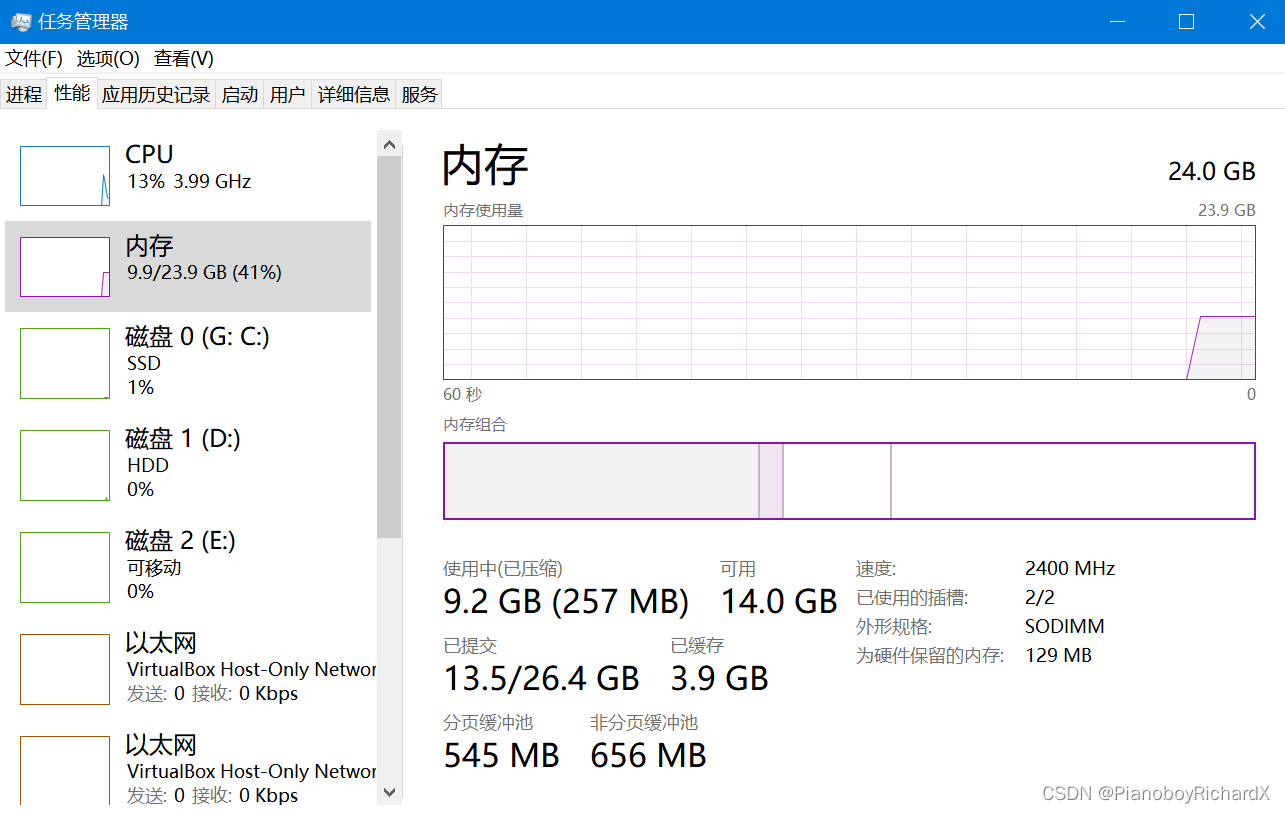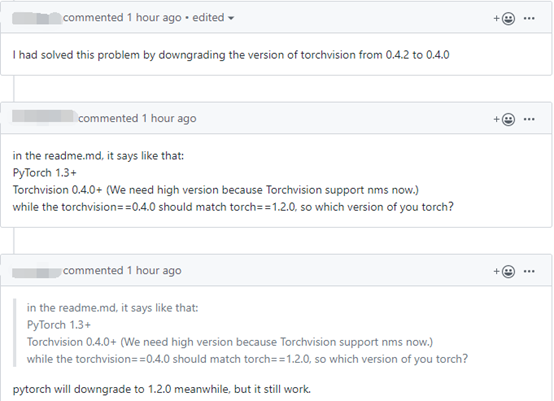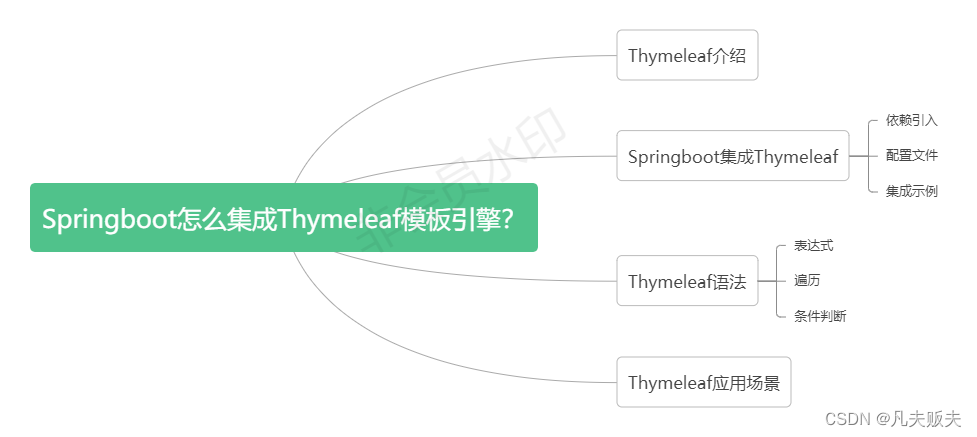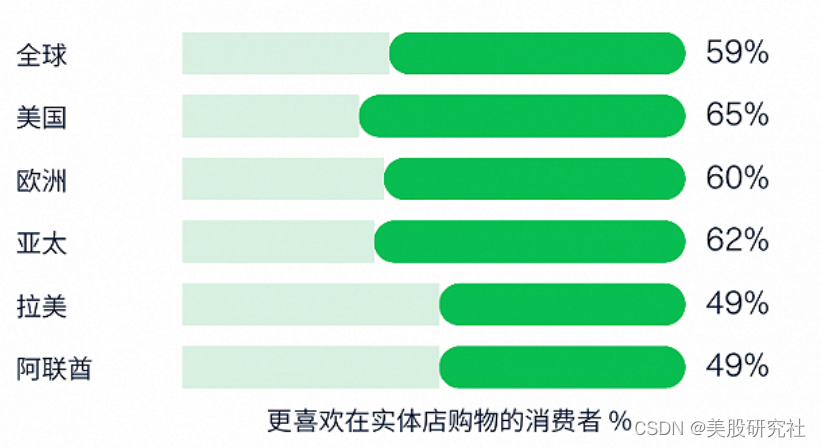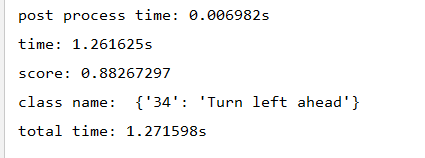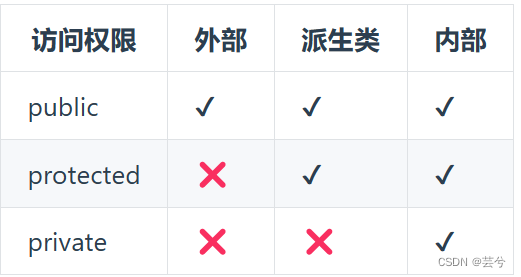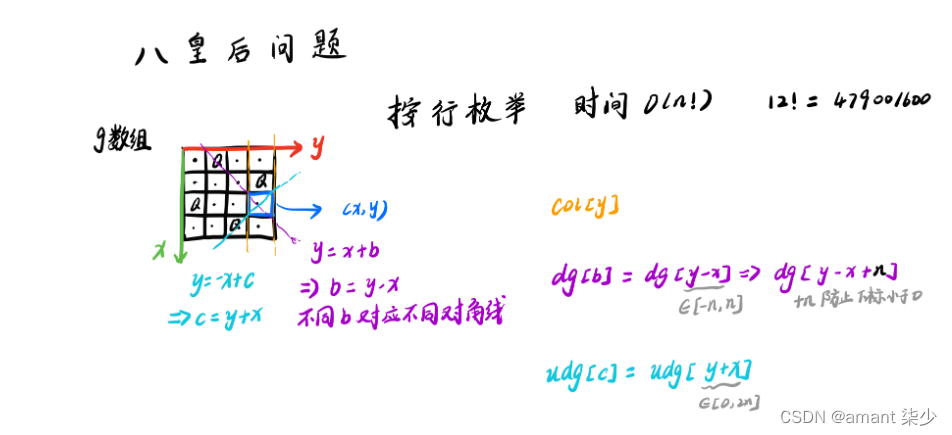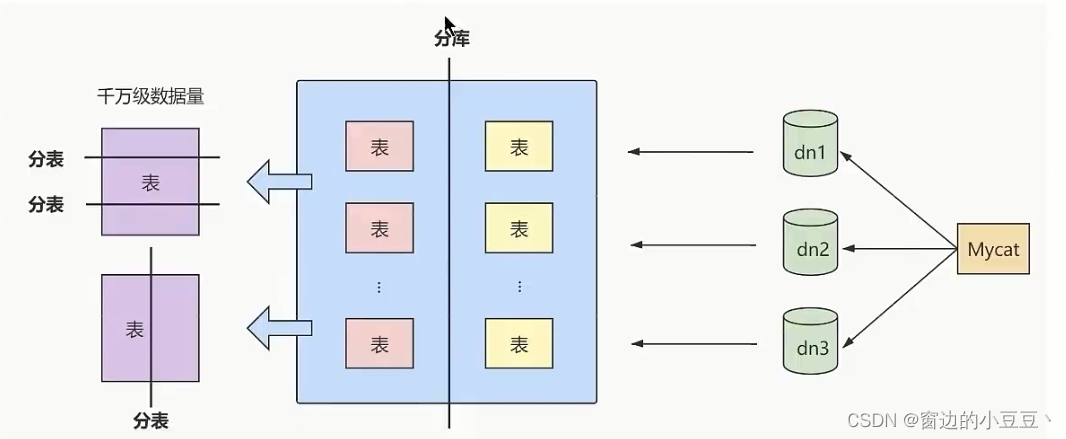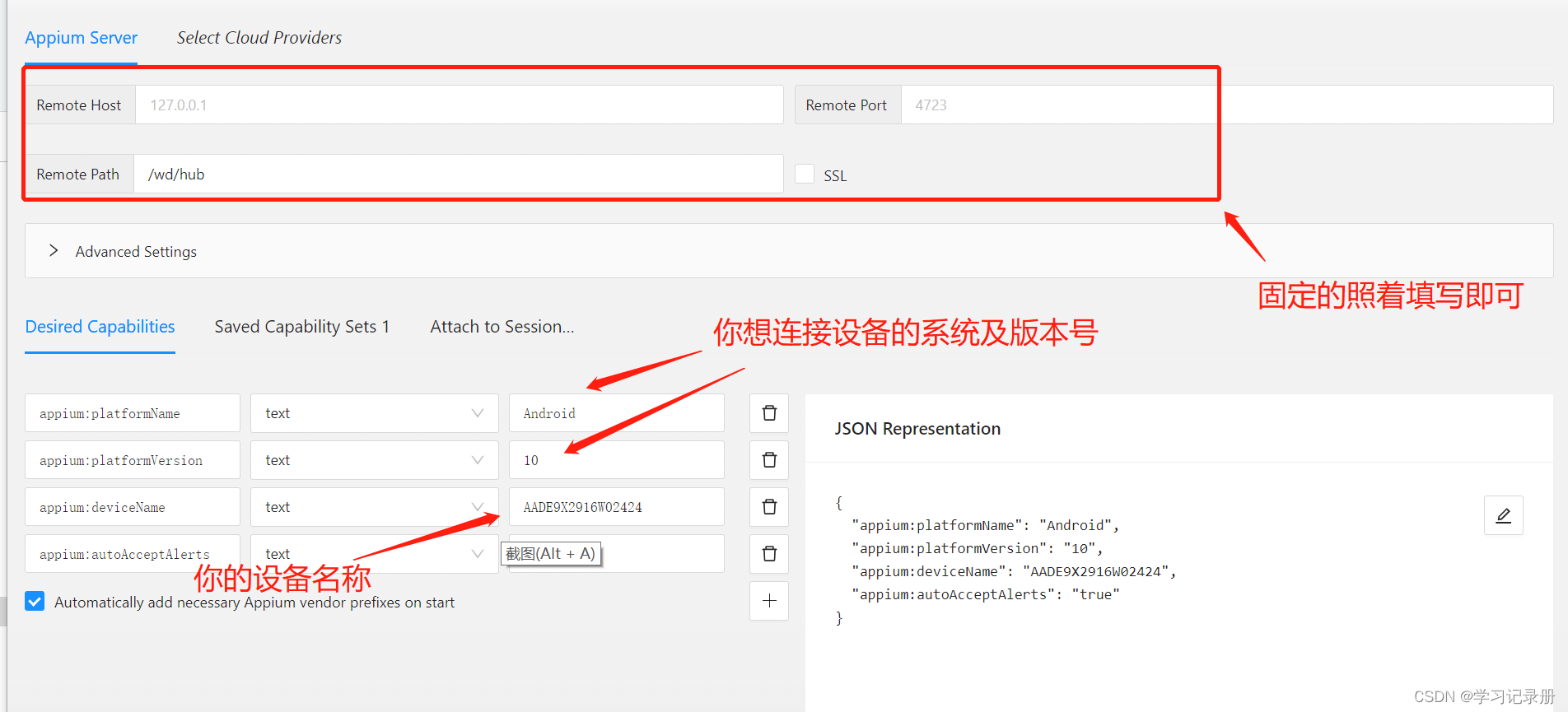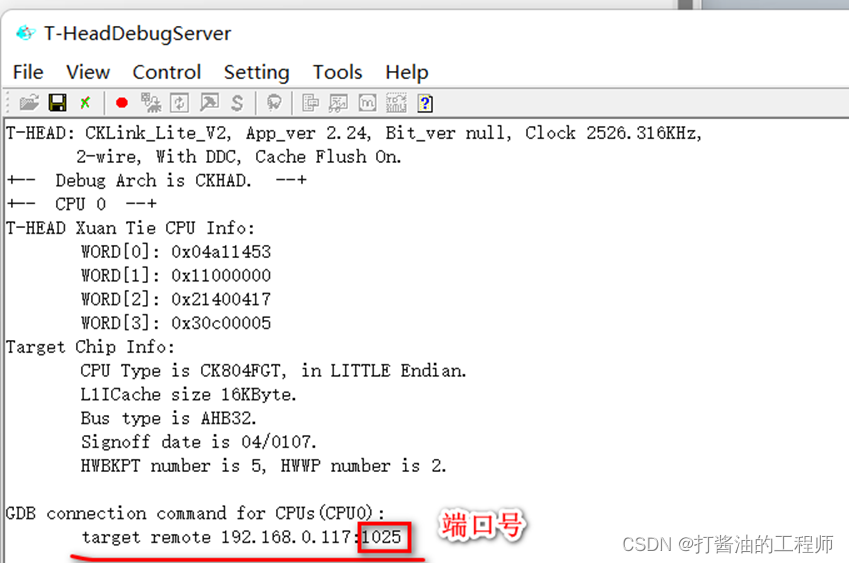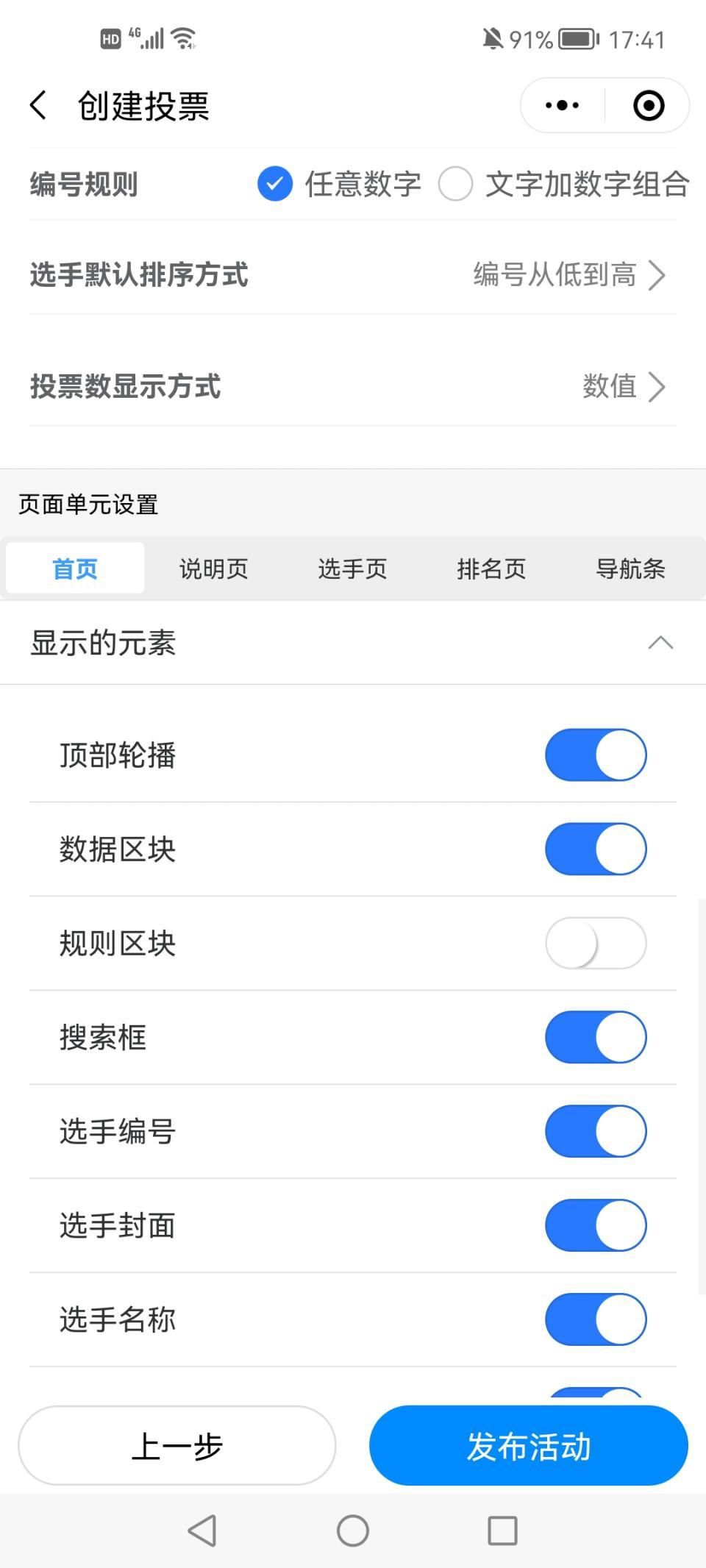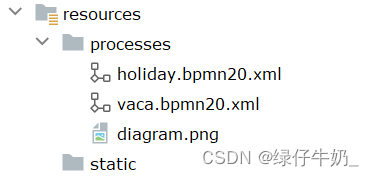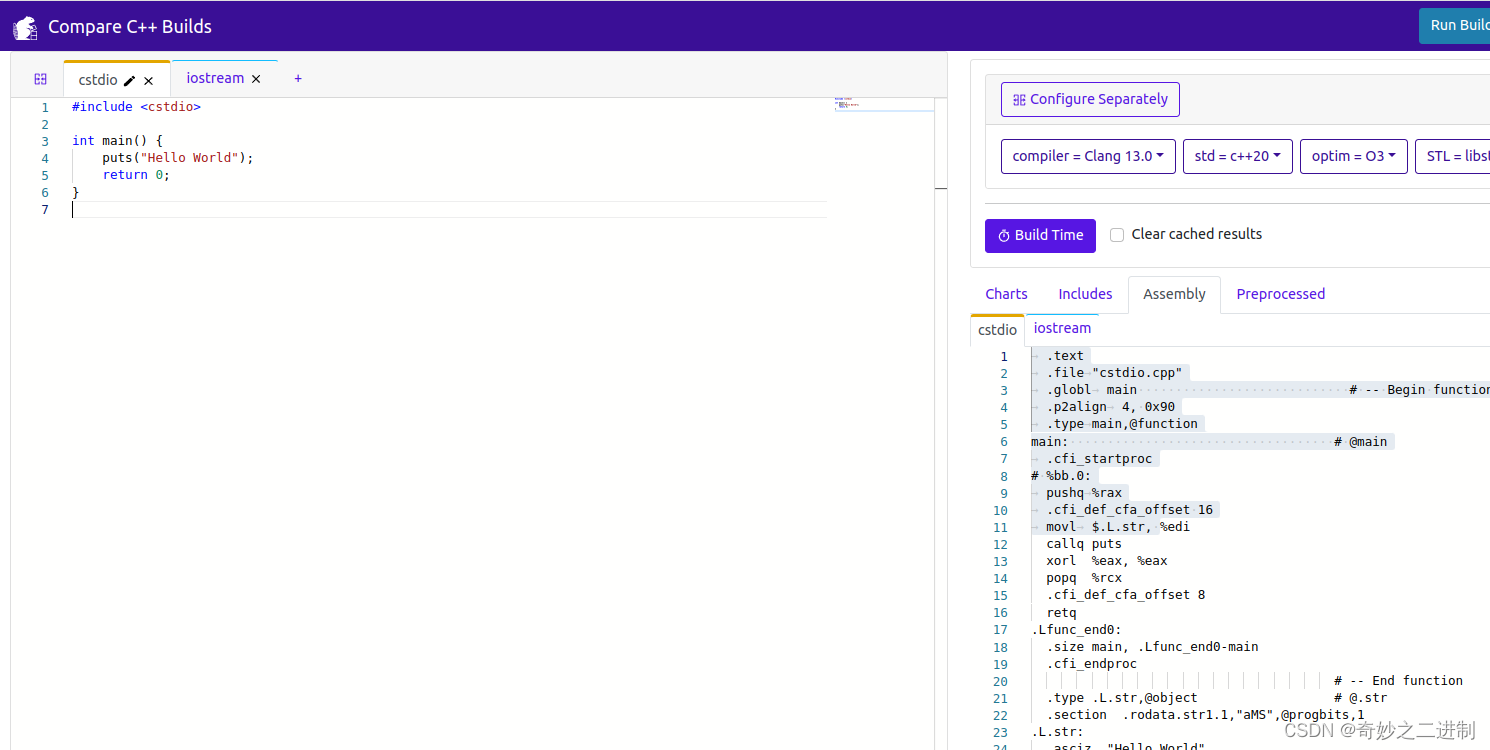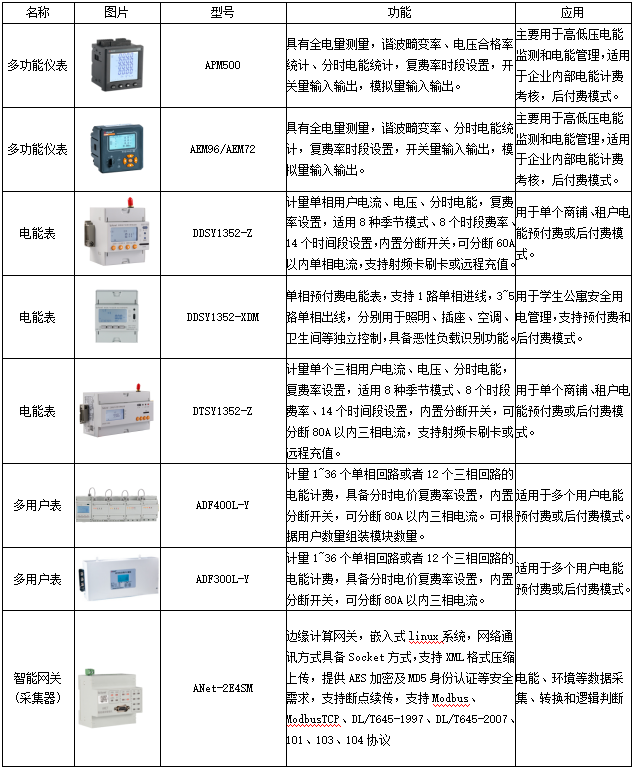本文由个人总结,如需转载使用请标明原著及原文地址
这里是基于我前一篇搭的centos8服务器做的,如果yum baseos源或appstream源有问题可以去看看前一篇
https://blog.csdn.net/qq_36911145/article/details/129263830
1.安装docker
1.1配置docker yum源
在 /etc/yum.repos.d目录下创建docker.repo文件,并写入阿里的docker源
cd /etc/yum.repos.d
vi docker.repodocker.repo文件里写入的内容,这里我用的是8.0版本的所以就用这个地址,不同版本可以到https://mirrors.aliyun.com/docker-ce/linux/centos找自己的版本,这个配置有一定的通用性,其实不用很精确的匹配
[docker]
name=docker-ce
baseurl=https://mirrors.aliyun.com/docker-ce/linux/centos/8.0/x86_64/stable/
gpgcheck=0
enabled=11.2安装docker
yum install docker-ce输入y继续安装
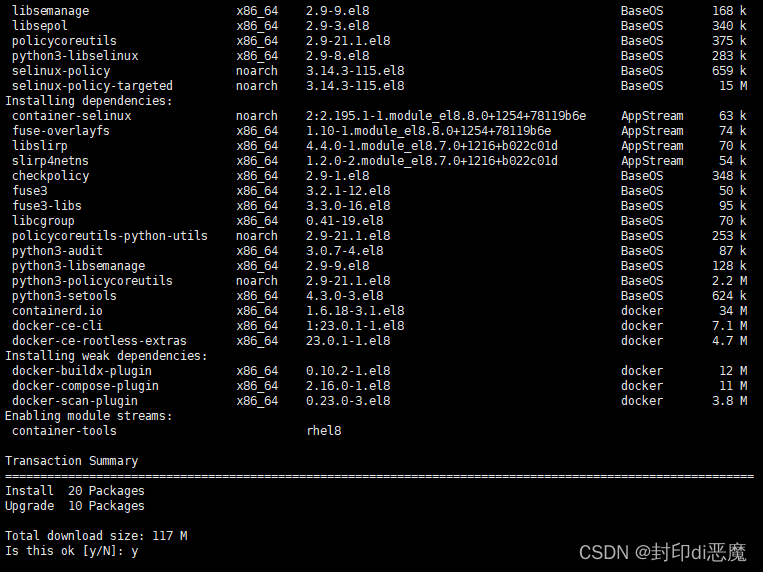
安装完成后可以用docker -v 命令查看

1.3启动docker
systemctl start docker1.4设置docker开机自启
systemctl enable --now docker
重启服务器验证docker开机自启是否生效
systemctl status docker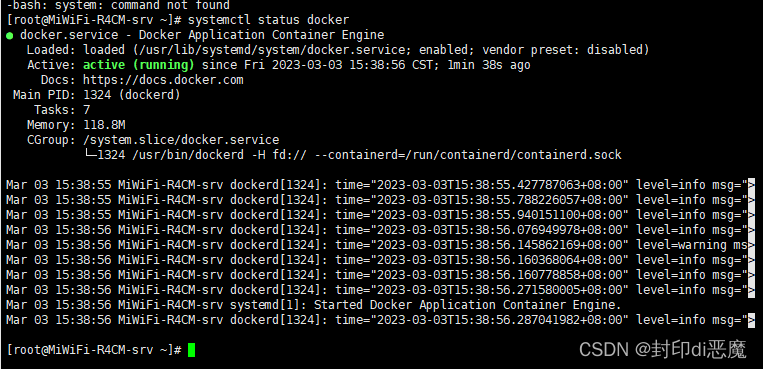
1.5配置docker国内镜像源(可不配)
创建或修改daemon.json文件
vi /etc/docker/daemon.json可配置多个,我这提供的1.网易 2.中国科技大学 3.docker中国区官方镜像
{
"registry-mirrors": [
"http://hub-mirror.c.163.com",
"https://docker.mirrors.ustc.edu.cn",
"https://registry.docker-cn.com"
]
}然后重启docker服务用docker info查看
systemctl restart docker
docker info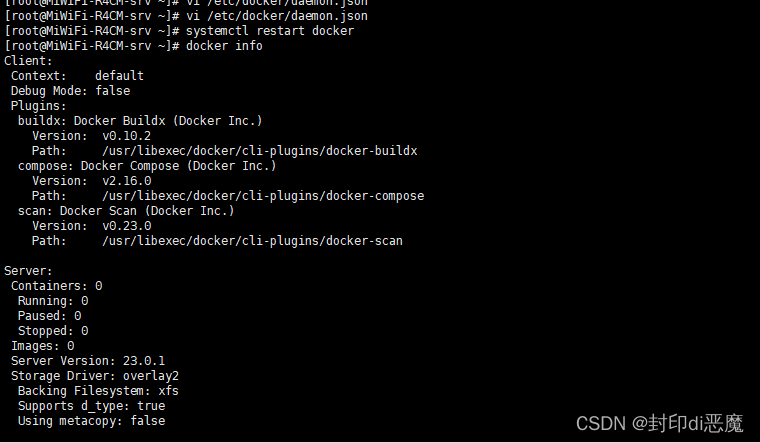
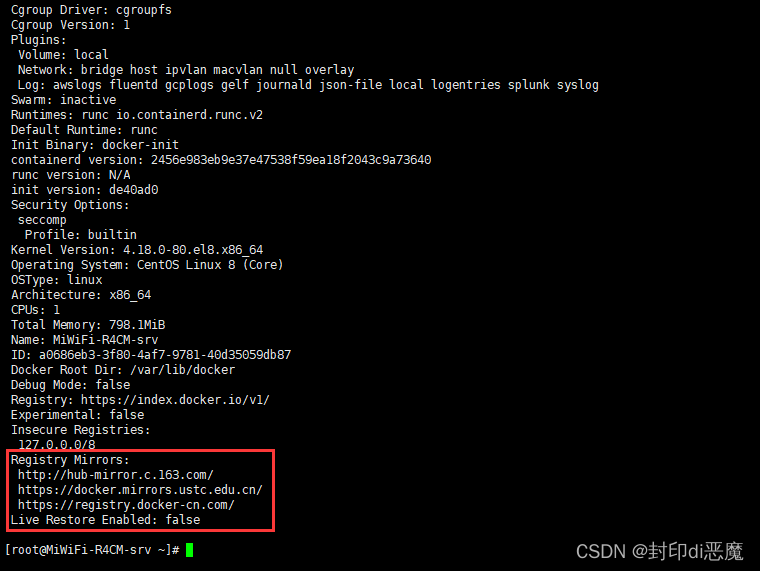
2.docker容器使用
2.1查找docker镜像
https://hub.docker.com/
在搜索框内输入你要查找的镜像,我这要跑个简单的java项目,所以搜java的
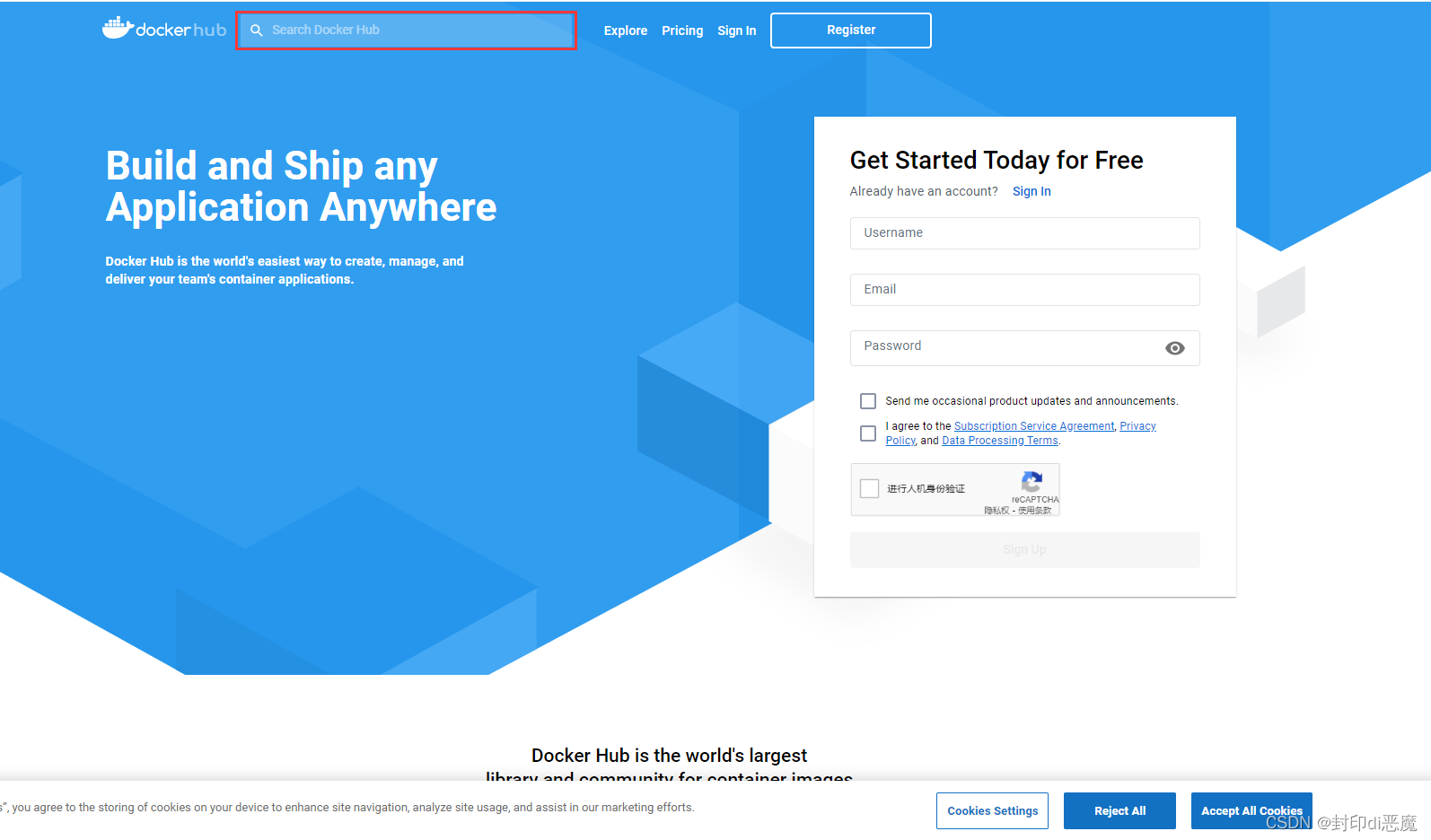
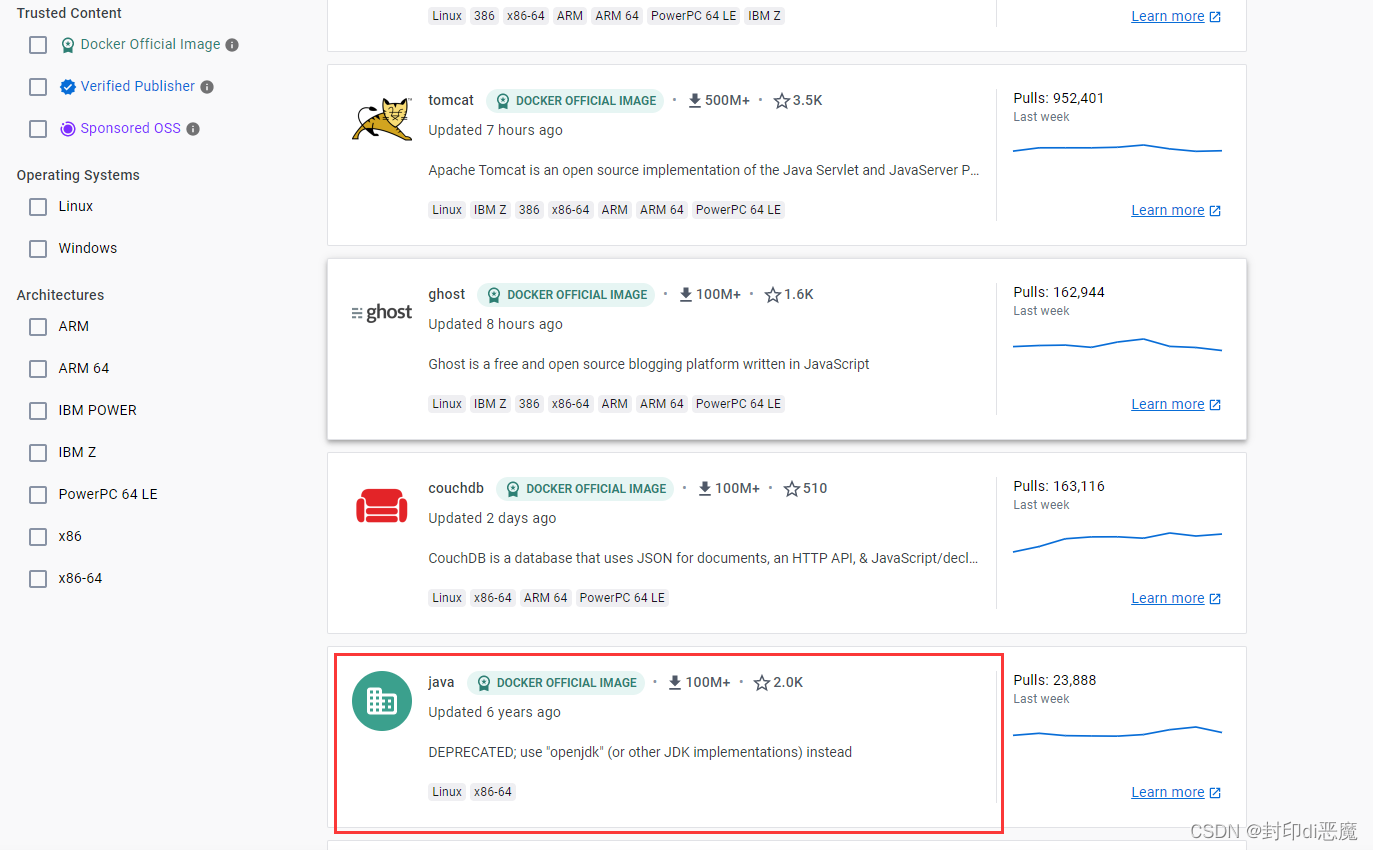

2.2下载镜像
找到需要的镜像后,复制指令,在服务器上输入,就能下载到对应的镜像
docker pull java:openjdk-8u111-jre-alpinealpine是linux一个极简的系统,比centos小了不是一点两点,所以我特意去找了个alpine系统的jdk镜像来用,和网上常用的java:8镜像对比,这四舍五入差了一个亿
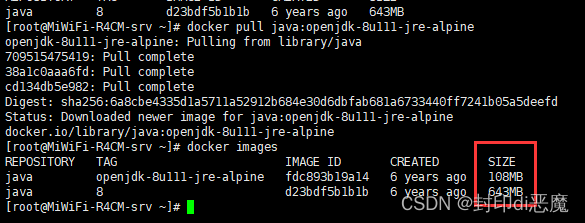
2.3简单docker容器的创建及启动报错解决
2.3.1 docker run命令
这是正常运行和解决问题的步骤,不想走弯路就按2.3.2->2.3.3->2.3.1的顺序看,但我觉得学习解决问题的思路更重要点
创建并运行容器用到docker run命令下面是常用的一些参数
| -i | 以交互模式运行容器,通常与 -t 同时使用 |
| -t | 启动容器后,为容器分配一个命令行,通常与 -i 同时使用 |
| -d | 守护进程,后台运行该容器 |
| --name | 给容器命名,2个“-” |
| -p | 端口映射 -p 宿主机端口:容器端口 |
对其他参数感兴趣可以看这https://blog.csdn.net/qq_45547688/article/details/125785419
docker run -itd --name demo1 -p 8091:8091 java:openjdk-8u111-jre-alpine /bin/sh格式是:docker run 参数 使用的镜像 执行的命令
我这用的是alpine系统所以执行的是/bin/sh如果是centos的镜像应该是/bin/bash
2.3.2 runc报错
docker: Error response from daemon: failed to create shim task: OCI runtime create failed: unable to retrieve OCI runtime error (open /run/containerd/io.containerd.runtime.v2.task/moby/ad47b82ed6d9d6daafb5b079694c2bc5af0fd0f4607711a0b28eb52c3d8cbf0f/log.json: no such file or directory): runc did not terminate successfully: exit status 127: runc: symbol lookup error: runc: undefined symbol: seccomp_api_get
: unknown.这时报错了,大致意思就是runc出问题了,那我们就来看下runc,输入runc或者runc -v回车
runc这时报了这个错,通过网上查找,原因是没有安装libseccomp-devel
runc: symbol lookup error: runc: undefined symbol: seccomp_api_get2.3.3安装libseccomp-devel
yum install libseccomp-devel一般装完libseccomp-devel就行了,我另一台服务器装libseccomp-devel报了另一个错,说libseccomp版本太低导致libseccomp-devel不能装最新的,那么就给他更新下
如果libseccomp-devel能正常安装,就不用执行这个了
yum update libseccomp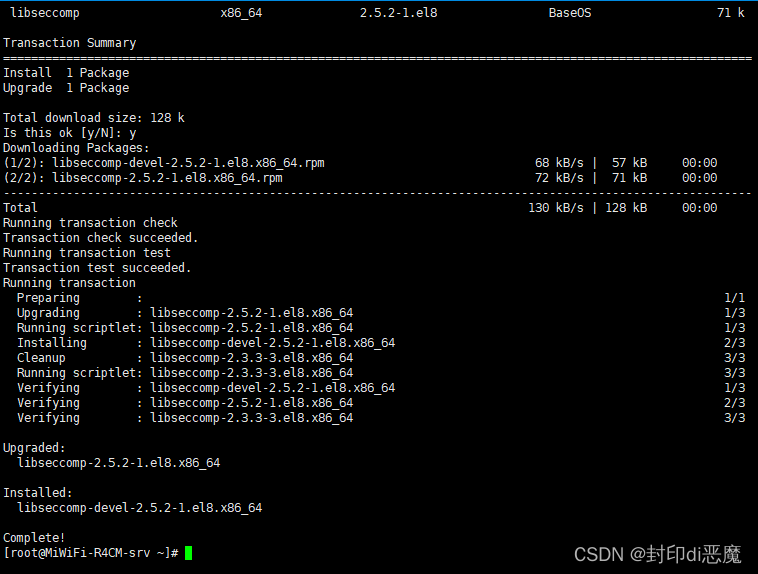
安装完libseccomp-devel用runc -v查看runc的状态
然后用最开始的docker run指令创建并运行容器
docker ps可以查看当前启动的容器,docker ps -a可以查看所有容器,包括新创建和未启动的那些

2.4docker容器的简单使用
| docker start 容器名 | 启动docker容器 |
| docker stop 容器名 | 停止docker容器 |
| docker restart 容器名 | 重启docker容器 |
| docker exec -it 容器名 执行命令 | 进入到docker容器内 |
前三个没啥好说的,第四个举个栗子如下,-i 展示容器输入信息STDIN,-t 命令行交互模式,alpine执行/bin/sh,centos执行/bin/bash
docker exec -it demo1 /bin/sh这个样子就是进到容器内部了,docker容器就是个服务器,你在你宿主机上能做的事里面都能做

玩腻了想出来就输入exit出来
exit3.运行java文件
3.1使用dockerfile运行java文件
3.1.1创建dockerfile
首先创建个文件夹并进入,用cp命令将要运行的jar包复制过来
接着用vi创建dockerfile文件,并写入内容
mkdir /usr/local/docker-tmp2
cd /usr/local/docker-tmp2
cp /usr/local/docker-tmp/demo1.jar /usr/local/docker-tmp2/demo1.jar
vi demo2.dockerfiledockerfile里的内容
# 使用的基础镜像
FROM java:openjdk-8u111-jre-alpine
# 将java文件拷进docker容器,第一个路径是宿主机路径,第二个是docker容器内路径,文件最好放在dockerfile同级或子级路径
ADD demo1.jar /usr/local/demo1.jar
# 开放的端口
EXPOSE 8091
# 容器运行后执行的命令,这里用CMD也行
ENTRYPOINT ["java","-jar","/usr/local/demo1.jar"]3.1.2通过dockerfile创建docker镜像
写好dockerfile文件后用docker build创建docker镜像
-f 指定用于生成镜像的dockerfile文件
-t 给新创建的镜像命名,可以直接是名字,或者加冒号,冒号后加版本号
最后的空格和点(“ .”)一定要加,dockerfile构建镜像时是以docker引擎中展开的构建上下文中的文件,最后的点是指定镜像构建过程中的上下文环境为当前目录,像demo1.jar指的就是当前目录下的demo1.jar
docker build -f demo2.dockerfile -t java-project:1.0 .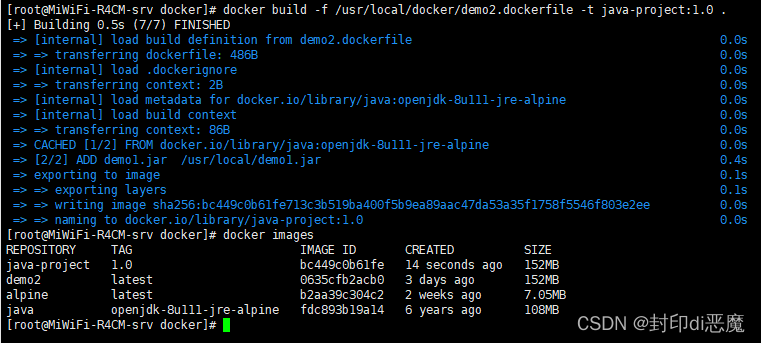
3.1.3通过docker镜像创建容器
docker run -itd --name demo3 -p 8091:8091 java-project:1.0 /bin/sh我的java项目用的是8091端口,这里将容器的8091端口映射到宿主机的8091端口上了,这时就可以通过访问宿主机的8091端口的方式来访问java项目了
访问不到可能是宿主机端口没开,自己开下

3.2麻烦的集聚各种冷门知识的运行java项目方法
这个是我用2.4的方法创建容器后,想怎么用现有容器改造成自启java的容器,研究了很多东西得出来的方法,虽然能用,但是没必要!!!!但是学到了很多docker的知识倒是真的,憨实基础有用,只是为了运行java没必要!!!!!
3.2.1将jar包拷到容器内
继续用2.4创建的容器来运行java
首先把jar包拷进去
方法一:用docker cp命令
docker cp 宿主机文件路径 docker容器名:docker容器路径
如果容器内的目录不存在要先进去创建目录
docker exec -it demo1 /bin/sh
mkdir /usr/local/web
exit
docker cp /usr/local/web/demo1.jar demo1:/usr/local/web/demo1.jar方法二:找到挂在路径直接传进去
通过docker inspect找到MergedDir目录,这是docker容器在宿主机上存储空间的挂载点,所以在宿主机上的这个目录和docker容器内是互通,传到宿主机这个目录内就等于放到docker容器里了
docker inspect demo1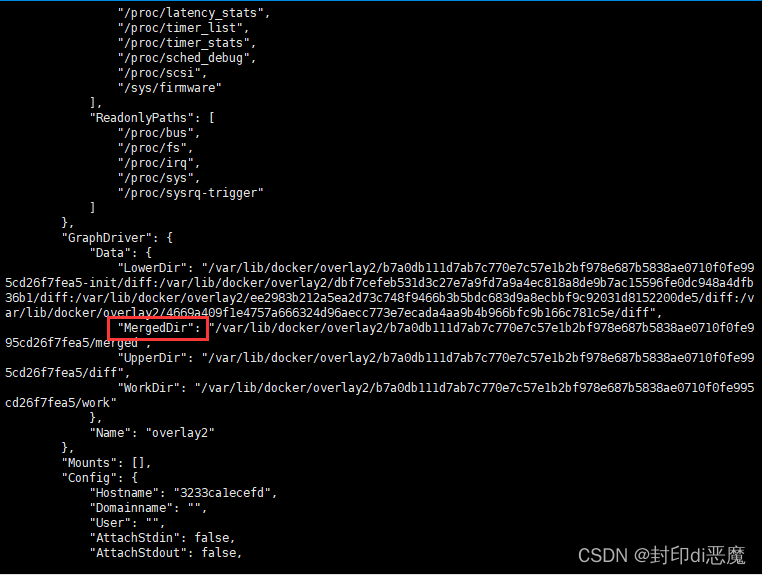
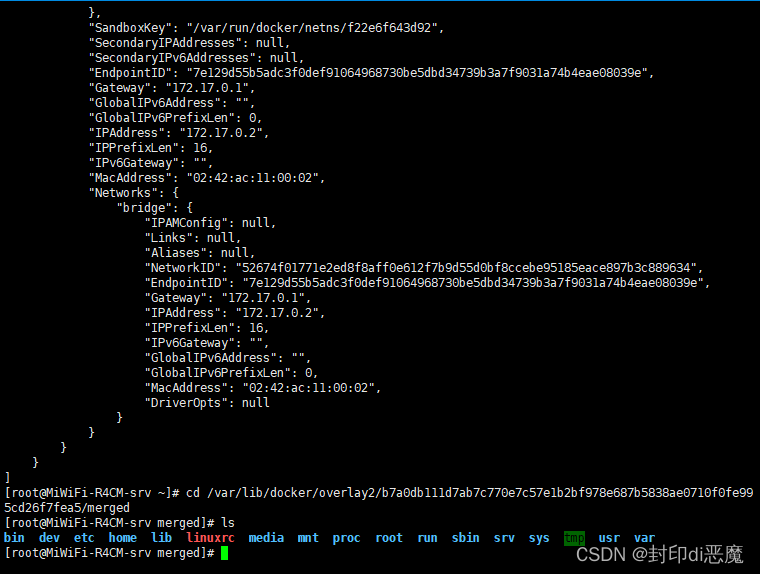
3.2.2修改容器启动时执行的命令
先关掉docker,不然修改容器配置无效
systemctl stop docker先要找到docker容器的配置文件,还是用docker inspect,这次找ResolvConfPath,复制到文件夹那层resolv.conf不用
docker inspect demo1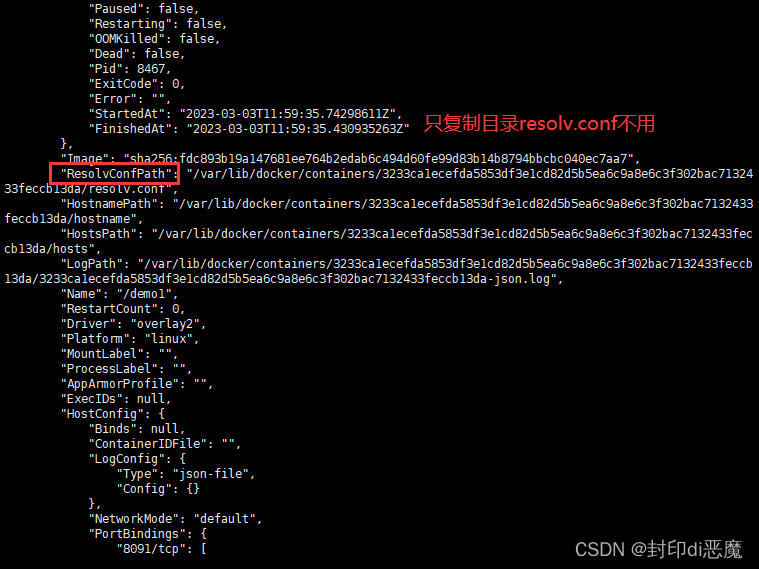
进入到目录中,用vi打开config.v2.json文件
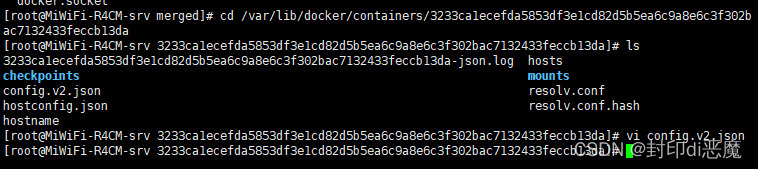
| Path | 可执行文件 |
| Args | 执行参数 |
| Cmd | 启动容器时会执行的命令,如果用户启动容器时候指定了运行的命令,则会覆盖掉CMD指定的命令 |
| Entrypoint | 启动容器时会执行的命令,如果用户启动容器时候指定了运行的命令,不会被docker run执行的命令参数覆盖。(追加效果:docker run命令之后的参数,会被当做参数传递给ENTRYPOINT,之后形成新的命令组合) |
这里只是做docker容器启动时自启java项目用Cmd或者Entrypoint都行
我们执行java -jar /usr/local/web/demo1.jar,这里可执行文件是java,-jar和/usr/local/web/demo1.jar是执行java的参数,所以做如下配置,修改完成后保存文件
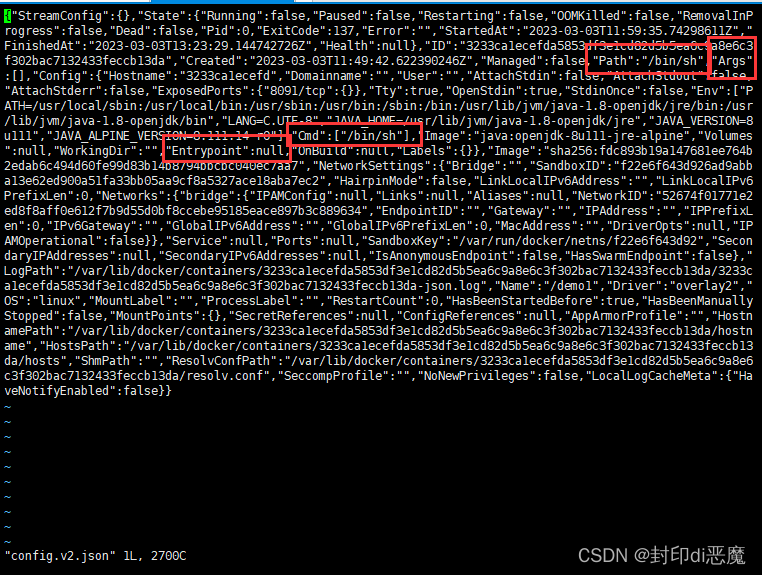

保存后启动docker服务,然后查看容器配置,这时启动容器后就会自动运行java文件了,可通过映射的端口访问测试
systemctl start docker
docker start demo1
docker inscept demo1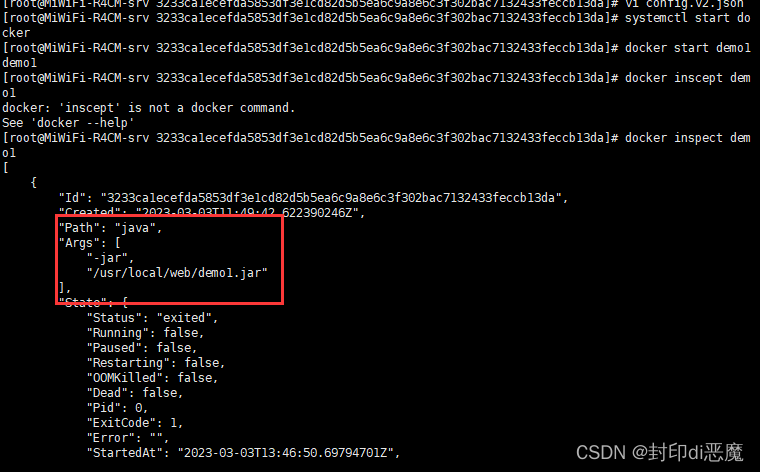

访问不到可能是宿主机端口没开,自己开下